Додайте іншу панель запуску до жесту запуску Google Now
Різне / / February 10, 2022
Запущені разом із серією Nexus, більшість сучасних пристроїв Android мають опцію гортання вгору Функція Google Асистент. Проведіть пальцем вгору знизу будь-якого екрана, щоб запустити його на своєму пристрої. Хоча я погоджуюся, що Google Now за останні кілька місяців став майже повним пакетом програми, який неможливо просто проігнорувати, використовуючи такий дивовижний жест запуску лише одна програма може здатися марною тратою для деяких вимогливих користувачів.

Отже, для останньої групи читачів сьогоднішній день може бути щасливим. У статті я розповім про цікавий додаток під назвою Кнопка запуску Home, за допомогою якого ви можете замінити стандартне проведення пальцем для запуску програми Google Асистент за допомогою спеціальної панелі запуску програм, яку можна повністю налаштувати. Програма найкраще працює з пристроями, які оснащені програмними клавішами з трьома кнопками, як-от Xperia Z series та Moto G.
Кнопка запуску Home для Android
Після встановлення Кнопка запуску Home, просто спробуйте запустити Google Асистент на своєму пристрої за допомогою жесту гортання. Цього разу Android попросить вас вибрати програму за замовчуванням для дії з Home Launcher як одним із варіантів. Не забудьте вибрати
Завжди варіант під час вибору.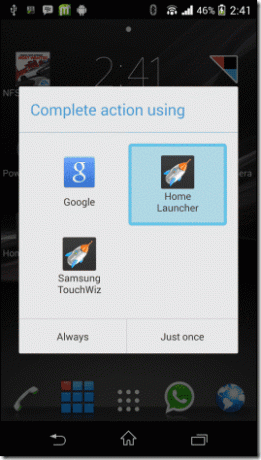
Зробивши це, ви можете налаштувати лаунчер за своїм бажанням. За замовчуванням на панель буде додано програму Пошук Google. Торкніться меню з трьома крапками на панелі запуску, щоб почати налаштування програми.
Щоб почати, торкніться кнопки програми, щоб відобразити список програм на вашому пристрої. Тепер все, що вам потрібно зробити, це додати програми, які ви хочете показати на панелі запуску. Переконайтеся, що ви додаєте лише те, що важливо. Щоб видалити одну зі списку, просто довго торкніться програми та виберіть опцію видалення.
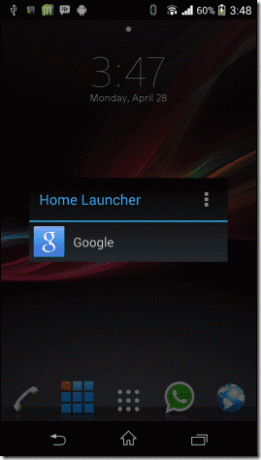
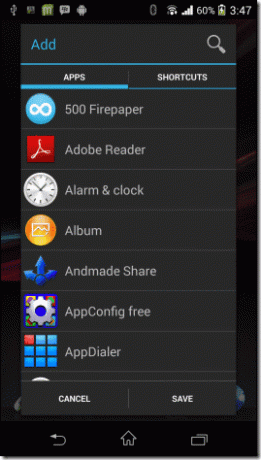
Отже, це були самі основні функції програми. Ви можете додавати вкладки до панелі запуску за допомогою меню налаштувань і класифікувати програми на основі інтересів. Правильна категоризація також допомагає легко виявляти програми. Додавши нову вкладку, утримуйте її, щоб перейменувати її.
Існує багато переглядів, у яких ви можете впорядкувати програми на панелі запуску. Ви можете перерахувати програми з їх назвою або просто показати їхні маленькі чи великі значки, щоб заощадити місце. Одна дивовижна особливість програми полягає в тому, що ви можете зберегти всі свої налаштування на Google Диск і відновити їх, коли потрібно.

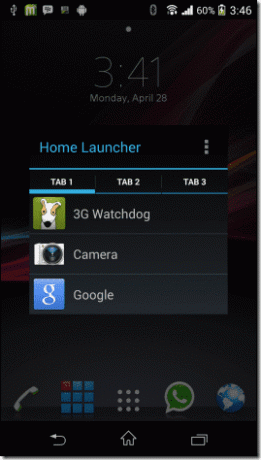
Нарешті, для користувачів, для яких зовнішній вигляд має значення, ви можете активувати прозорість у програмі. Після активації прозорості ви можете використовувати повзунок, щоб керувати відсотком ефекту прозорості. За замовчуванням програми сортуються в алфавітному порядку, але ви можете налаштувати його за допомогою параметра сортування вручну, розташованого в меню з трьома крапками.
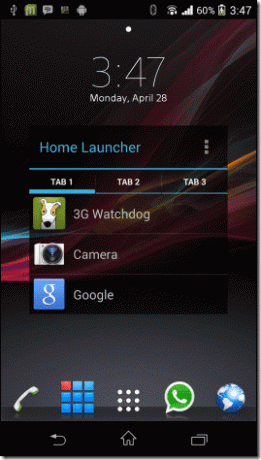
Покрокове відео
Висновок
Отже, це було майже все, що потрібно було знати про домашній пусковий пристрій. Спробуйте, щоб швидко запустити свої програми майже з будь-якого екрана та повідомити нам, що ви думаєте про це.
Також не забудьте переглянути нашу статтю про те, як це зробити використовуйте лівий і правий краї свого пристрою, щоб виконувати швидкі системні дії за допомогою простих свайпів.
Востаннє оновлено 03 лютого 2022 року
Наведена вище стаття може містити партнерські посилання, які допомагають підтримувати Guiding Tech. Однак це не впливає на нашу редакційну чесність. Зміст залишається неупередженим та автентичним.

